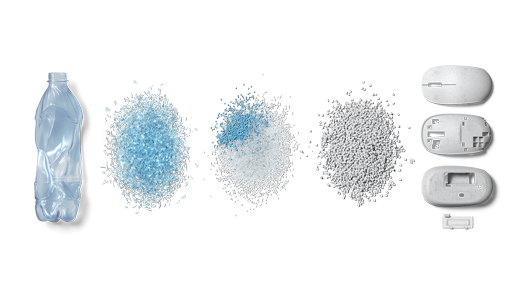Microsoft Ocean Plastic Mouse osmišljen je tako da bude vaš go-to-to-mouse za precizno pomicanje i navigaciju.
Ljuska Microsoft Ocean Plastic Mouse izrađena je od 20 % reciklirane oceanske plastike i malog koraka naprijed u Microsoftovu putu održivosti.
Reciklirana oceanna plastika izrađena je od plastičnog otpada koji se oporava iz oceana i vodenih putova, očišćena i obrađena u plastične smole koje se mogu reciklirati. Ove reciklirane pelete uklopljene su tijekom postupka razvoja materijala koji čini ljusku miša.
Pakiranje se može 100 % reciklirati. Započeli smo s vizijom vrlo održivog dizajna paketa iz koje možemo učiti. Mala kutija je bez plastike i izrađena je od drva koje se može reciklirati i šećerne tkane prirodnim vlaknima.
Preduvjeti
Da biste ga postavili, trebat će vam PC sa sustavom Windows 11 ili Windows 10 s podrškom za Bluetooth 4.0 ili noviji. Ovaj miš podržava brzo uparivanje u sustavu Windows radi bržeg uparivanja.
Napomena: Ako niste sigurni koju verziju Bluetootha vaš PC podržava, idite na odjeljak Koja je verzija bluetootha na mom PC-ju?.
Povezivanje miša
Da biste uključili miš, pritisnite gumb Bluetooth na dnu miša.
Uparivanje miša putem Bluetooth veze
Uključite miš, a zatim slijedite upute da biste ga uparili s PC-jem:
-
Pritisnite i držite gumb za uparivanje na dnu miša sve dok LED svjetlo ne počne bljeskati (oko 5 sekundi).
-
Na PC-ju sa sustavom Windows odaberite Poveži ako se na mišu pojavi obavijest, a zatim pričekajte da se postavi.Ne vidite obavijest?
-
Windows 11: idite na Start > Postavke > Bluetooth & uređaje > Dodavanje uređaja> Bluetooth > Microsoft Ocean Plastic Mouse > Gotovo.
-
Windows 10: idite na Start > Postavke> uređaji> Bluetooth & drugim uređajima> Dodavanje Bluetootha ili drugog uređaja> Bluetooth > Microsoft Ocean Plastic Mouse > Gotovo.
-
Kada je miš uparen, prestat će bljeskati LED svjetlo. Svjetlo će ostati uključeno sve dok ne isključite miš.
Prilagodba postavki miša
Da biste promijenili ponašanje i postavke miša:
-
Windows 11: odaberite Start > Postavke > Bluetooth & uređaje > Miš .
-
Windows 10: odaberite Start > Postavke> uređaji > Miš .
Savjet: Microsoftov centar za miš i tipkovnicu aplikacija je koja omogućuje najbolje korištenje Microsoftove tipkovnice i miša. Centar za miš i tipkovnicu olakšava personalizaciju i prilagodbu načina rada na PC-ju. Za preuzimanje aplikacije pogledajte Preuzimanje Centra za miš i tipkovnicu.
Informacije o bateriji
Microsoft Ocean Plastic Mouse koristi jednu AA bateriju. Kada morate promijeniti bateriju, okrenite miš preko, pritisnite malu karticu da biste otvorili vrata baterije, a zatim zamijenite bateriju. Da biste uštedjeli bateriju, pritišćite gumb Bluetooth na dnu da biste isključili miš kada ga ne koristite.
Savjet: Da biste u bilo kojem trenutku provjerili razinu napunjenosti baterije, na traci za pretraživanje upišite Bluetooth, a zatim otvorite Bluetooth & druge postavke uređaja. Razina napunjenosti baterije prikazuje se pokraj miša.
Paket tema sustava Windows
Dovršite izgled PC-ja sa sustavom Windows pomoću ekskluzivnih tematskih paketa sa slikama usklađenima s microsoftovim oceanski plastičnim mišem. To možete preuzeti kada prvi put postavite miš ili kasnije tako da posjetite stranicu trgovine Microsoft Store u nastavku.
Kako reciklirati stari Microsoftov miš
Kao dio naše predanosti održivosti, Microsoft nudi dobrovoljno recikliranje programa za svakog pojedinca koji želi reciklirati microsoftov potrošački proizvod i/ili njegovo pakiranje.
Dodatne informacije potražite na našem web-mjestu za kraj životnog ciklusa i recikliranja.